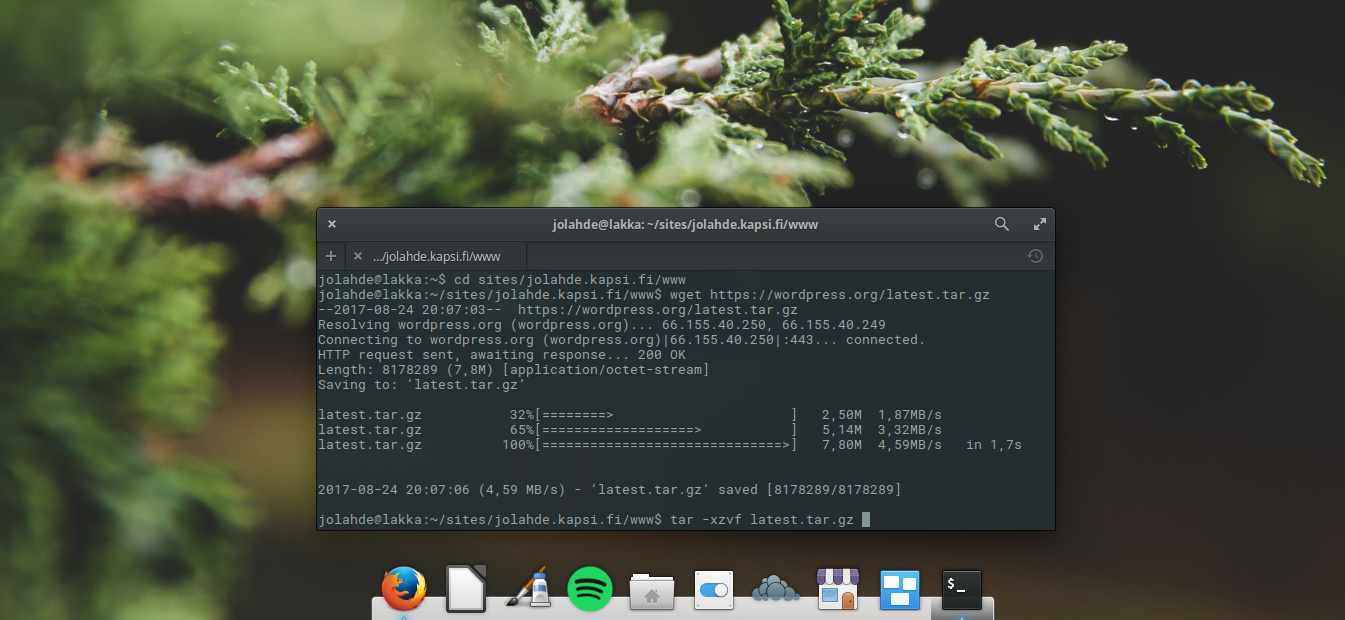This tutorial is in Finnish language because it concerns a highly local service.
WordPress -julkaisualustan asennus on helppoa. Näitä ohjeita seuraamalla asennat julkaisualustan Kapsin tai vastaavan palvelun serverille. Ohje toimii sellaisenaan Linux -käyttöjärjestelmällä, kuten Ubuntu tms. Windowsilla komentoja täytyy soveltaa ja esim. ssh:n sijasta käyttää Putty-ohjelmaa tai vastaavaa.
- Aluksi tarkista, että sinulta löytyy tarvittavat tiedot tulevia toimenpiteitä varten. Tarvitset tunnukset palvelimelle, jossa kotisivuhakemistosi sijaitsee sekä tunnukset ja salasanan tietokannan määrittämistä varten. Kapsilta tietokannan (MySQL) saa käyttöön ylläpidolta pyytämällä. Mikäli haluat uuden alidomainin WP-sivustolle (esim. sivusto.kapsi.fi), myös näitä saa Kapsin ylläpidolta pyytämällä .
- Avaa ssh-yhteys palvelimelle. Linuxilla komennolla:
ssh username@kapsi.fi - Syötä palvelun salasana
- Navigoi oikeaan sivustohakemiston www-kansioon komennolla:
cd sites/sivusto.kapsi.fi/www
Vinkki: komentorivin kautta navigointia helpottaa jos esimcd sites-komennolla yhden hakemistoportaan siirtymisen jälkeen tarkistaa alikansiot komennollals. - Lataa WordPressin asennuspaketti komennolla:
wget https://wordpress.org/latest.tar.gz - Pura pakattu asennuspaketti komennolla:
tar -xzvf latest.tar.gzTiedostot purkautuvat wordpress -nimiseen kansioon. - Mikäli haluat että WP toimii sivuston juuressa, siirrä kansion sisältö yhden hakemistotason ylemmäs ja poista wordpress -hakemisto. Tai jos haluat käyttää WP -julkaisuja nykyisen kotivun alisivustona uudelleennimeä tämä uusi hakemisto esim. blog -nimiseksi, jolloin sen URL on sivusto.kapsi.fi/blog
- Siirry selaimella osoitteeseen sivusto.kapsi.fi tai sivusto.kapsi.fi/blog sen mukaan mikä polku asennukselle valittiin.
- Selaimeen aukeaa WP-asennuksen viimeistelyikkuna
- Ensimmäiseksi määritetään tietokanta: tietokannan nimi, käyttäjätunnus, salasana, tietokantapalvelin (db1.kapsi.fi) ja tietokantataulujen etuliite (wp_), eli prefix. Prefix mahdollistaa saman tietokannan käytön useammalle ohjelmalle (esim. OwnCloudin etuliitteksi oc_ jne).
- Tämän jälkeen asetetaan sivuston nimi, sivuston ylläpitäjän käyttäjätunnus ja salasana sekä sähköpostiosoite. Sivuston nimen voi vaihtaa myöhemmin, mutta käyttäjän tiedot kannattaa asettaa huolellisesti, jotta sivustolle pääsee heti ongelmitta kirjautumaan.
- Kirjaudu sisään. WP on valmis uusien julkaisujen tekemistä varten!